使用修订跟踪(Microsoft Excel)
如果您是Microsoft Word用户,则您可能已经熟悉术语_revision tracking._的含义。简而言之,Excel允许您跟踪对工作簿所做的更改。因此,您可以看到已添加,删除或简单更改的内容。
修订跟踪通常旨在在共享环境中使用,因此您可以跟踪其他人如何更改您负责的工作簿。但是,即使您是唯一使用工作簿的人,它也可能是有价值的工具。可以使用它,以便您可以看到自己随时间的变化。
修订标记是按每个工作簿打开或关闭的。因此,如果您同时打开两个工作簿,则可以在两个工作簿中同时打开或不打开任何版本的修订标记。通过显示功能区的“审阅”选项卡并单击“修订”工具,可以控制修订标记。这将显示一个子菜单,您应该从中选择“突出显示更改”。 Excel将显示“突出显示更改”对话框。 (请参见图1。)
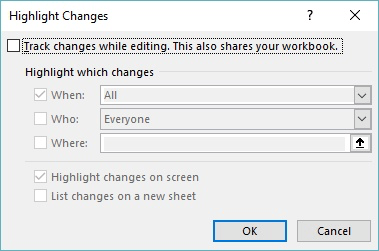
图1.“突出显示更改”对话框。
要打开修订标记,只需选中对话框顶部的复选框即可。如果以后要关闭修订标记,则可以再次显示此对话框并清除该复选框。
启用修订标记后,您可以指定希望Excel使用此工具的方式。对话框中间的三个复选框使您可以指定应突出显示哪些更改,对话框底部的复选框指示突出显示的方式。中心复选框(何时,何人和何处)与解决修订有关,如后面的技巧中所述。
至少,您将要确保选中“突出显示屏幕上的更改”复选框。这将使您的工作簿编辑可见。
_ExcelTips_是您进行经济高效的Microsoft Excel培训的来源。
本技巧(8150)适用于Microsoft Excel 2007、2010、2013和2016。您可以在以下版本的旧版Excel菜单界面中找到此提示的版本:“ link:/ excel-Using_Revision_Tracking [使用修订跟踪]”。